Comment gérer la récupération des heures supplémentaires sur Opentime ?
Est-il possible sur Opentime de suivre l'évolution des heures supplémentaires pour repérer les anomalies et anticiper la prise de récupération ?
Une heure supplémentaire se définit selon le ministère du travail comme une « heure accomplie au delà de la durée légale hebdomadaire (35h) ou de la durée considérée comme équivalente ».
Ces heures supplémentaires ouvrent droit à une contrepartie pour le salarié dont les modalités dépendent du texte en vigueur dans l'entreprise (repos compensateur, majoration du salaire...).
Sur Opentime vous pouvez consulter les compteurs de récupération de chaque salarié au fur et à mesure que les heures supplémentaires saisies sont validées. Pour cela, il faut paramétrer un compteur de récupération.
Configurer la récupération
- Pour activer la possibilité de récupérer son temps, rendez-vous sur Configuration → Paramétrage → Editer le fichier de paramètres.
- Activez le paramètre param ext_recuperation en cochant Oui
- Sauvegardez en bas de page

La récupération s'articule autour d'un compteur identique à celui des congés. Ce compteur s'alimente en fonction des heures saisies chaque semaine par les différents salariés.
Pour créer le compteur de récupération, suivez ensuite la procédure de création d'un compteur classique et cochez simplement la case Récupération sur la fiche du compteur !
Valider la récupération
Côté utilisateur
Maintenant que vous avez configuré le système, il est temps de l'utiliser.
L'utilisateur saisit ses heures d'activité dans l'onglet Temps avec des heures supplémentaires. Le nombre d'heures supplémentaires correspond à la différence entre le total réel des heures saisies et le total théorique hebdomadaire.
En fonction des permissions paramétrées sur votre instance Opentime, l'utilisateur peut ensuite directement Valider avec de la récupération ou Demander la validation à son responsable sous son tableau de temps.

Pour qu'il y ai une validation des temps par le responsable, il faut paramétrer la clé de paramétrage permissions_validatetime. Indiquez a dans le champ du paramètre pour que les responsables gèrent la validation du temps ou aa pour que ce soit l'administrateur.
Côté responsable
Dans le cas d'une demande de validation, le manager reçoit un mail avec un lien pour valider le temps saisi. En cliquant sur ce lien, il peut valider avec ou sans récupération grâce aux boutons en bas de page.
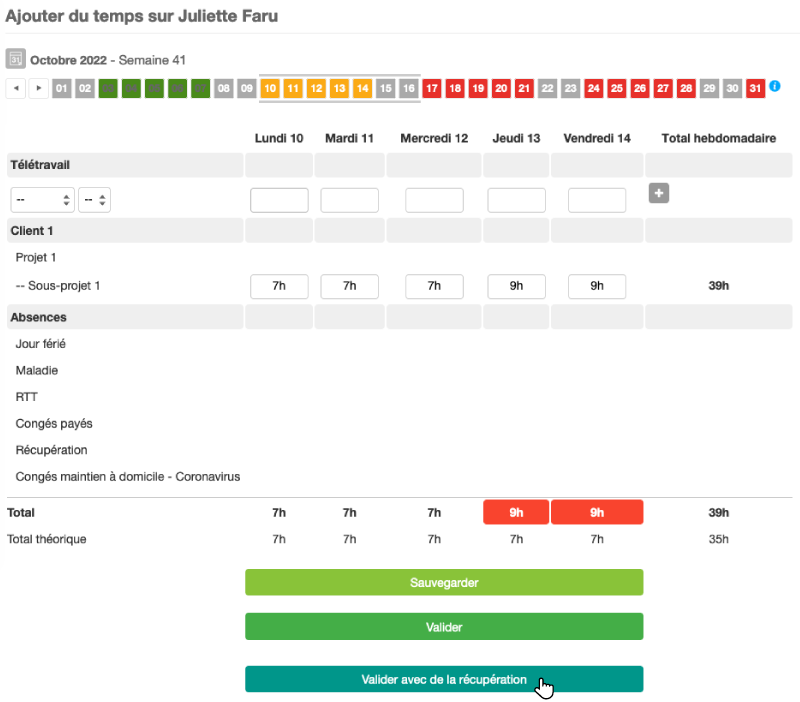
Gérer la récupération disponible
Lorsque le temps est validé avec récupération, le nombre d'heures correspondant apparaitra dans Ressources Humaines → Compteurs dans la colonne Récupération du tableau.
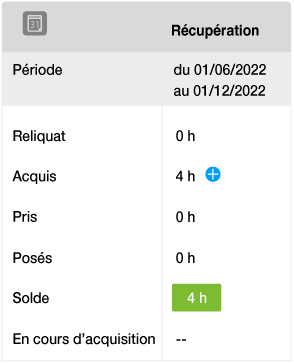
Poser de la récupération
Pour que les salariés puissent utiliser ces congés en soumettant une demande d'absence de type récupération, vous pouvez créer une absence et la lier au compteur de récupération que vous avez créé plus haut.
Les salariés pourront ensuite faire une demande d'absence de la même manière que pour les autres types de congés.
Déduire les heures supplémentaires payées
Si vous payez une partie des heures supplémentaires, il vous faudra les retirer du compteur de récupération. Pour les débiter manuellement, rendez-vous dans Ressources Humaines → Crédit/Débit
- Choisissez le collaborateur dont vous souhaitez retirer des heures du compteur de récupération dans la zone Vue collaborateur en haut de votre écran
- Dans Filtrer en haut à droite, choisissez le type d'absence Récupération puis cliquez sur Filtrer
- Vous pouvez ensuite indiquer la date du jour à l'aide du calendrier dans la colonne de gauche puis le nombre d'heure à retirer dans la case valeur avec un moins : « -6 »
- Vous pouvez également ajouter un commentaire avant de sauvegarder : « Payé en heures supplémentaires majorées à 25% »
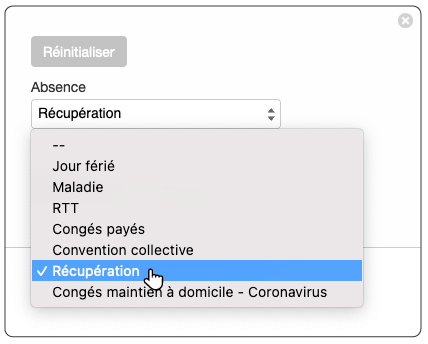

Obtenir un export Excel des heures supplémentaires
Vous pouvez également générer un export Excel pour avoir une vue sur une période choisie de toutes les heures supplémentaires effectuées. Pour cela, rendez-vous sur Reporting → Export Excel et dans la liste déroulante Fichier Excel, sélectionnez Heures supplémentaires.
